Објава објашњава како пријавити некога на Фејсбуку и избрисати га. Наставите да читате како бисте сазнали различите начине блокирања неприкладних профила, постова, коментара, фотографија и страница на ФБ-у.
Нажалост, чињеница је да неки људи нису довољно добри. Лако је бити окрутан и учествовати у активностима сајбер малтретирања бежећи иза екрана рачунара. Друштвени медији су место где не тако добри људи тролују невине људе који се крију иза екрана рачунара. Постоје бројни платформе друштвених медија, али од свега, Фацебоок са више од милијарду активних корисника је једно такво водеће место где се насилници, тролери, преваранти и преваранти осећају мотивисаним да се појаве.
Чак и они који добро познају Фацебоок маркетиншке стратегије могу постати лаке мете сајбер-криминалаца. Након што је посматрао огромну количину активности сајбер малтретирања, сам Фацебоок је изградио механизам, односно моћ пријављивања људи.
Постоји много начина да пријавите некога на Фејсбуку, у зависности од увредљиве активности. Можете пријавити Фацебоок профил, странице, коментаре, па чак и постове. Запис ће детаљно покрити све методе!
Ево како да пријавите некога на Фејсбуку
На Фејсбуку, ако налози и странице покушавају да вам сметају против Фацебоок политика, онда имате право да пријавите тај профил, странице и објаве. Није битно да ли сте на Фејсбуку или не. Не можете само да пријавите Фацебоок налог, већ и да пријавите странице, коментаре, постове и још много тога. Хајде да прочитамо више о њима у наставку!
1. Како пријавити профил на Фејсбуку
Није битно да ли приступате Фацебоок-у на мобилном или десктопу. Исти кораци које треба да предузмете да бисте пријавили лажни Фацебоок профил. Једина разлика која има смисла је положај три тачке. На мобилном уређају, ове три тачке су постављене испод корисничког имена под називом Још. Док се на десктопу налази у доњем десном углу насловне фотографије корисника. Испод су кораци како да пријавите Фацебоок профил!
Корак 1: Посетите страницу профила особе. То можете учинити тако што ћете потражити име корисника у траци за претрагу или их истражити у свом фееду вести.
Корак 2: Затим пронађите икону са три тачке и кликните на њу.
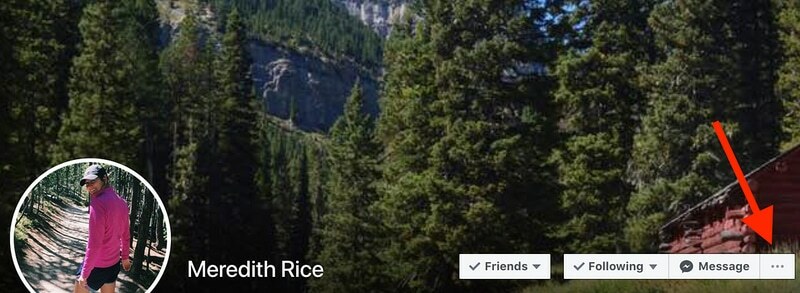
Корак 3: Затим изаберите Пошаљи повратне информације или пријавите ову опцију профила са листе падајућег менија.
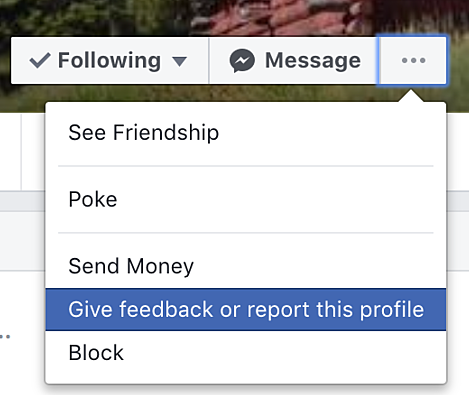
4. корак: Након тога, изаберите разлог због којег пријављујете профил тог корисника. За коју год сврху коју одаберете, Фацебоок ће од вас затражити додатне детаље.
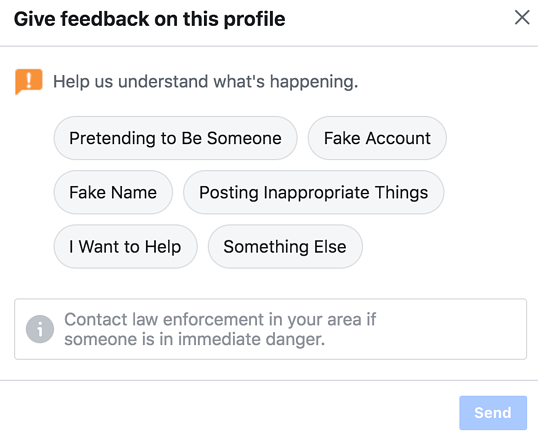
5. корак: На крају, кликните на опцију Пошаљи.
Такође прочитајте: Како вратити избрисани Фацебоок налог
2. Како пријавити објаву на Фејсбуку
У ситуацији када вам смета одређена објава, можете то посебно пријавити уместо да пријавите профил. Ово се такође може сматрати доказом да неко крши Фацебоок стандарде објављивањем неприкладног садржаја попут голих или вулгарних отпремања и на тај начин узнемиравајући друге. Испод су кораци за пријаву постова на Фејсбуку!
Корак 1: Прво и најважније, изаберите објаву коју желите да пријавите. Затим кликните на три тачке у горњем десном углу поста.
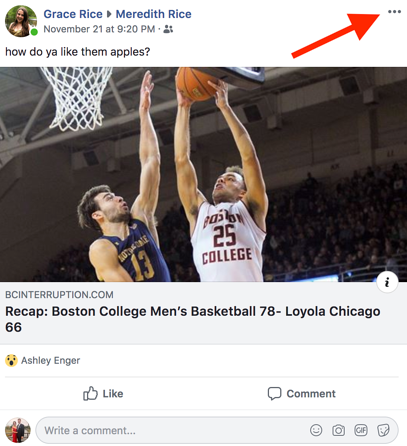
Корак 2: Затим кликните на опцију Дајте повратне информације о овој објави са следеће листе контекстног менија.
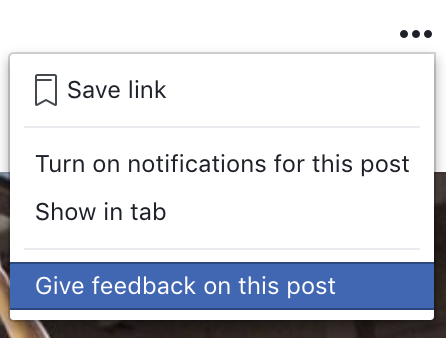
Корак 3: Након овога, сада морате да наведете разлоге зашто желите да пријавите ту конкретну објаву и да унесете даље повезане информације.
4. корак: Коначно, кликните на Пошаљи да бисте завршили радњу.
Такође прочитајте: Како повратити трајно избрисане поруке на Фацебоок Мессенгер-у
3. Како пријавити страницу на Фејсбуку
У овој области друштвених медија у настајању, неке Фацебоок странице и групе су направљене само да шире сметњу. Дакле, ако сте открили било коју од таквих Фацебоок страница које подстичу негативност или вулгарност, онда имате моћ да пријавите ту конкретну страницу на Фацебоок-у. Пратите доле наведене кораке да пријавите странице на Фацебоок-у.
Корак 1: Идите на ФБ страницу коју желите да пријавите. То можете учинити или претраживањем у траци за претрагу или проналажењем у категорији Истражи ако сте део ње.
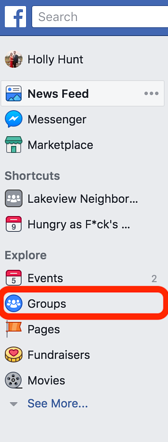
Корак 2: Затим изаберите икону са три тачке под називом Још да бисте наставили даље.
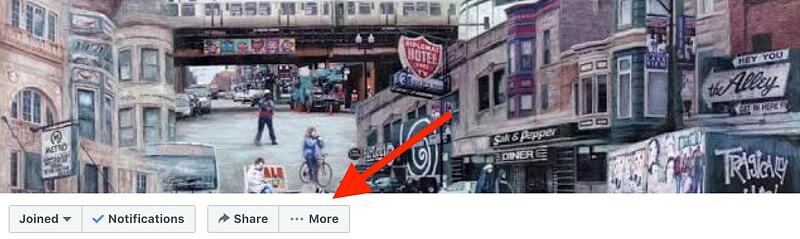
Корак 3: Затим изаберите опцију Група извештаја из следећег одзивника.
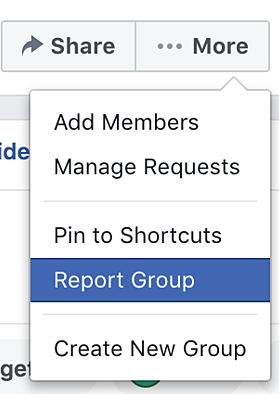
4. корак: Након тога, изаберите разлог због којег пријављујете одређену страницу.
5. корак: На крају, кликните на Пошаљи.
Такође прочитајте: Како преузети Фацебоок видео снимке на мрежи
4. Како пријавити фотографију на Фејсбуку
Пошто сте пријавили неприкладне профиле, странице и постове, можете пријавити и обмањујућу фотографију на Фејсбуку. Ако сте пронашли било коју слику која није прикладна према смерницама Фацебоок-а, можете и то да пријавите. Пратите доле наведене кораке да бисте пријавили фотографију на Фејсбуку.
Корак 1: Позовите фотографију коју желите да пријавите на Фејсбуку.
Корак 2: На радној површини померите се надоле до Опције и кликните на њу. И, ако сте на мобилном телефону, кликните на три тачке у горњој десној ивици фотографије.
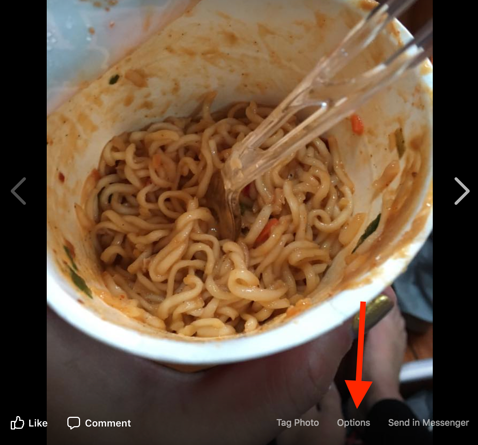
Корак 3: На следећој листи опција изаберите опцију Пошаљи повратне информације или Пријави фотографију.

4. корак: Наведите разлог зашто пријављујете фотографију. Након што дате повезане информације, кликните на Пошаљи.
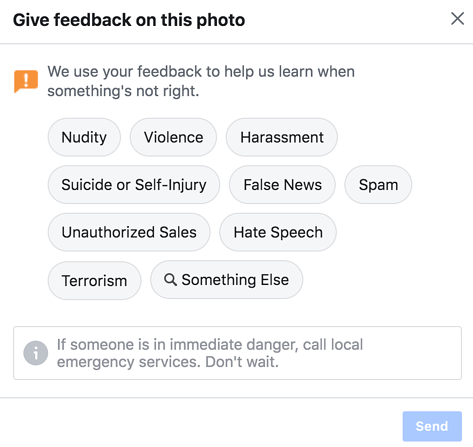
Такође прочитајте: Како преносити уживо ПУБГ Мобиле на ИоуТубе-у, Твитцх-у и Фацебоок-у
5. Како пријавити коментар на Фејсбуку
Слично томе, ако нађете увредљиве или неприкладне коментаре на профилима или објавама, можете и то да пријавите. Ако је коментар на вашем профилу, онда не можете да пријавите коментар. Можете само да избришете коментар или да блокирате кориснике који непотребно коментаришу ваш профил. Док, ако је коментар на нечијем профилу или објавама, онда можете пријавити коментар. Ево како да пријавите коментаре на Фејсбуку!
Корак 1: Идите на коментар који желите да пријавите и кликните на икону са три тачке која се налази поред њега.
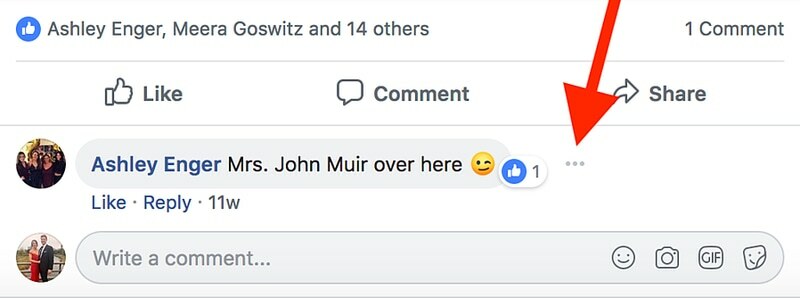
Корак 2: Затим кликните на опцију под називом Пошаљите повратне информације или пријавите овај коментар.

Корак 3: Објасните разлог због којег пријављујете коментар.
4. корак: На крају, кликните на Пошаљи.
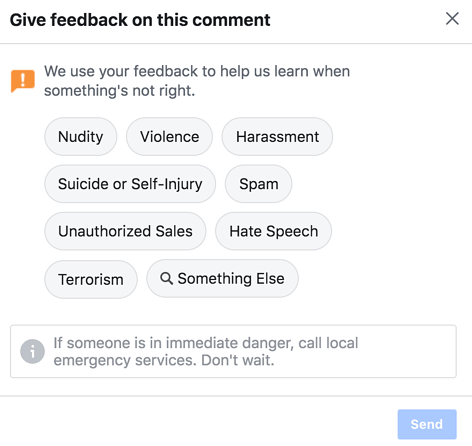
Такође прочитајте: Покренута апликација Фацебоок Мессенгер за десктоп рачунаре за Виндовс и мацОС
6. Како да проверите своје извештаје на Фејсбуку
Поред овога, ако желите да проверите извештаје које сте послали на Фацебоок, то можете учинити тако што ћете пратити ове једноставне кораке.
Корак 1: Пронађите стрелицу надоле у горњој десној ивици траке менија и кликните на њу.

Корак 2: Да бисте наставили даље, изаберите Подешавања из следећег падајућег менија.
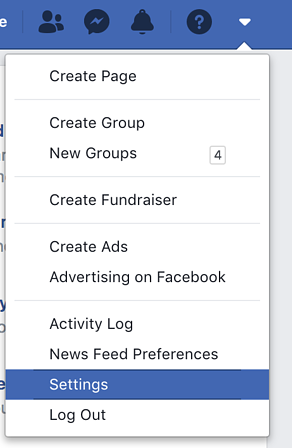
Корак 3: Након тога, померите се надоле да бисте изабрали пријемно сандуче за подршку.
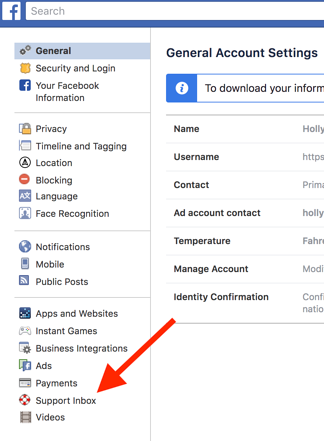
4. корак: Сада морате да кликнете на опцију Детаљи да бисте видели комплетне детаље о сваком извештају.
Такође прочитајте: Фацебоок лансира апликацију у којој парови могу тајно разговарати
Предузмите акцију против тролера!
Не дозволите да се тролери извуку да буду зли. Ако видите нешто сметњу, урадите нешто како треба у том тренутку. Време је да предузмете мере против сваке активности сајбер малтретирања. Кроз овај текст, потрудили смо се да вас обавестимо како да пријавите некога на Фејсбуку. Чак ни профил, такође смо објаснили како можете да пријавите те странице, објавите, коментаришете или фотографију, посебно ко вас узнемирава и отпремите садржај у супротности са Фацебоок нормама.
Надамо се да вам је овај водич помогао на најбољи могући начин. Ако имате било какве предлоге или савете, слободно их поделите са нама кроз поље за коментаре испод. Ако имате питања, обавестите нас и то у оквиру испод. Волели бисмо да вам служимо. Пре свега, не заборавите да се пријавите за наш билтен за више корисних информација.